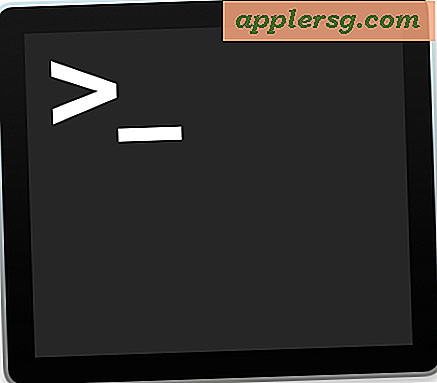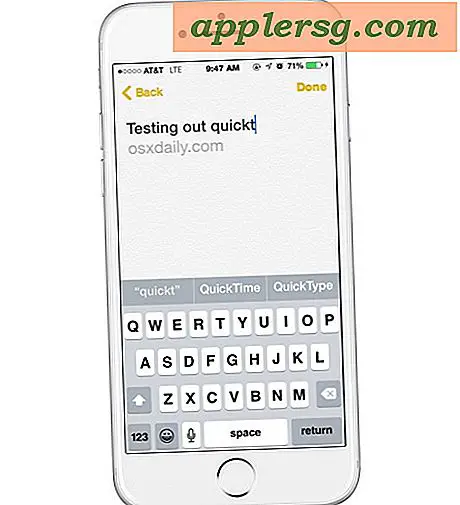Come convertire PAL in NTSC con Nero
I supporti archiviati su DVD (e nastri VHS) possono essere formattati in uno dei due standard: NTSC e PAL. I dischi commerciali che circolano in Nord e Sud America sono comunemente pubblicati in formato NTSC (National Television Standards Committee). Nel frattempo, i DVD distribuiti in Europa, Australia e Asia sono formattati con lo standard PAL (Phase Alternating Line). Poiché questi due standard sono progettati per tecnologie di trasmissione diverse, non condividono le stesse impostazioni video. Sebbene un DVD PAL non possa essere letto da un lettore DVD domestico, i residenti americani possono estrarre il supporto dal disco e convertirlo in formato NTSC con Nero Recode. L'utilità di conversione è inclusa in Nero Multimedia Suite, una popolare linea di prodotti per la creazione di DVD. Il programma Nero Burning ROM del software può essere utilizzato anche per pubblicare il video estratto come DVD NTSC.
Passo 1
Acquista, scarica e installa Nero Multimedia Suite. Il software può essere ottenuto direttamente dallo sviluppatore. (Vedi Risorsa 1)
Passo 2
Inserisci il DVD PAL nell'unità DVD-ROM del computer.
Passaggio 3
Avvia l'applicazione Nero Recode. Fare clic sul collegamento "Ricodifica DVD e video in Nero Digital" nella schermata di benvenuto del programma. Premi il pulsante "Importa file" e accedi alla cartella "VIDEO_TS" del tuo DVD PAL. Seleziona la cartella e premi il pulsante "Aggiungi titolo". Nero Recode eseguirà la scansione del contenuto del disco.
Passaggio 4
Vai alla scheda "Video" e premi il pulsante "Impostazioni". Nella schermata di programmazione "Impostazioni video Nero Digital", fare clic sulla scheda "Framerate" e selezionare l'opzione "Personalizzata Framerate". Apri il menu a discesa e scegli "23.976". Se il tuo video con codifica PAL ha fotogrammi progressivi, seleziona "29.97".
Passaggio 5
Fare clic sulla scheda "Ridimensiona" per ridimensionare il video con codifica PAL alla risoluzione NTSC. Seleziona l'opzione "Ridimensionamento personalizzato" e inserisci una larghezza di 720 e un'altezza di 480. Premi il pulsante "OK" per chiudere la schermata di programmazione "Impostazioni video digitale Nero".
Passaggio 6
Apri il menu a discesa "Categoria profilo" e seleziona "Nero Digital". Apri il menu a discesa "Profilo" e seleziona "Standard". Per ottimizzare il processo di codifica, apri il menu a discesa "Metodo di codifica" e seleziona "Alta qualità (2 passaggi)". Premi il pulsante "Avanti".
Passaggio 7
Individua una destinazione di salvataggio per il file video codificato NTSC esportato nella finestra "Impostazioni di masterizzazione". Premi il pulsante "Masterizza". Al termine della masterizzazione, il video con codifica NTSC verrà archiviato nella destinazione di salvataggio di destinazione.
Passaggio 8
Espellere il DVD PAL e inserire un DVD-R vuoto nell'unità DVD-ROM del computer.
Passaggio 9
Avvia l'applicazione Nero Burning ROM. Fare clic sull'opzione "Aggiungi file video" e accedere al video codificato NTSC esportato nella finestra di selezione del file. Fare doppio clic sul nome del file per inviarlo al programma. Premi il pulsante "Avanti".
Passaggio 10
Apri il campo "Seleziona un menu" nella schermata di modifica del menu. Scegli un modello già pronto o crea una versione personalizzata aggiungendo la tua immagine allo sfondo. Premi il pulsante "Modifica menu..." per cambiare il carattere e aggiungere del testo. Salva le modifiche e premi il pulsante "Avanti".
Passaggio 11
Utilizzare il modulo di controllo remoto per visualizzare in anteprima il video sul DVD NTSC. Quando la simulazione è finita, premi il pulsante "Avanti".
Mantieni tutte le impostazioni predefinite che appaiono sulla schermata di masterizzazione. Premi il pulsante "Masterizza". Quando il disco è stato creato, verrà automaticamente espulso dall'unità DVD-ROM.